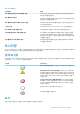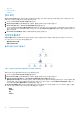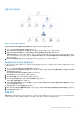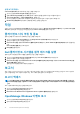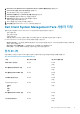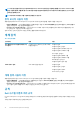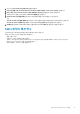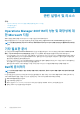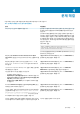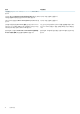Users Guide
전체 다이어그램 보기
그림 2 . 모든 Dell 장치의 그래픽 표현
Complete Diagram View(전체 다이어그램 보기)에 액세스하려면 다음 단계를 따르십시오.
1. OpsMgr 콘솔에서 Monitoring(모니터링)을 클릭합니다.
2. 왼쪽의 Monitoring(모니터링) 창에서 Dell 폴더로 이동하고 폴더를 클릭하여 다른 보기를 표시합니다.
3. Diagram View(다이어그램 보기) > Complete Diagram View(전체 다이어그램 보기)를 클릭합니다.
전체 다이어그램 보기는 OpsMgr에서 관리하는 모든 Dell 장치의 그래픽 표현을 제공합니다. 다이어그램에서 개별 장치와 해당 구
성 요소의 상태를 확장하고 확인할 수 있습니다. 전체 다이어그램 보기를 사용하여 Dell 클라이언트 및 Dell 비관리형의 상세정보
를 볼 수 있습니다.
4. Detail View(상세정보 보기) 창에서 상세정보를 보려면 다이어그램에서 구성 요소를 선택합니다.
Dell 클라이언트 하드웨어 상태 롤업 보기
Dell 클라이언트 하드웨어 상태를 Windows 컴퓨터 상태로 롤업해 볼 수 있습니다. Dell 클라이언트 하드웨어 상태 롤업을 보려면 다음
단계를 따르십시오.
1. OpsMgr 콘솔에서 My Workspace(내 작업 영역)를 클릭합니다.
2. 선택한 Favorite Views(즐겨 찾는 보기)를 마우스 오른쪽으로 클릭하고 팝업 메뉴에서 New(새로 만들기 > Diagram View(다이
어그램 보기)를 선택합니다.
Create Diagram View(다이어그램 보기 생성) 창이 표시됩니다.
3. Name(이름) 텍스트 상자에 원하는 이름을 입력합니다.
4. Description(설명) 텍스트 영역에 원하는 설명을 입력합니다.
5. Choose Target(대상 선택) 섹션에서 Browse(찾아보기)를 클릭합니다.
Select Object(개체 선택) 창이 표시됩니다.
6. Select Object(개체 선택) 창의 Look for(찾기) 드롭다운 목록에서 All Windows Computer(모든 Windows 컴퓨터)를 선택한 다
음 Search(검색)를 클릭합니다.
7. Add(추가)를 클릭한 다음 OK(확인)를 클릭합니다.
8. Choose from a template(템플릿에서 선택) 섹션의 드롭다운 목록에서 Client Diagram(클라이언트 다이어그램)을 선택합니다.
9. Create(생성)를 클릭합니다.
상태 보기
상태 보기에는 네트워크에서 OpsMgr이 관리하는 각 Dell 장치의 상태가 표시됩니다. Dell Client Management Pack은 네트워크에 있는
Dell 클라이언트 시스템의 상태를 모니터링할 수 있도록 돕기 위한 심각도 수준 표시 목록을 제공합니다.
Dell Client Management Pack 작업 11